Desktop-Hintergrund bei Mac OS X ändern
So kannst Du ganz einfach ein Bild als Schreibtisch-Hintergrund bei Mac OS X festlegen und die bisherige Einstellung des Bildschirms ändern.
Bei Mac OS X gibt es mehrere Möglichkeiten den Desktop-Hintergrund zu ändern. In diesem Artikel sollen zwei grundsätzliche Arten erläutert werden.
Wenn ihr den Schreibtisch-Hintergrund ändern möchtet, könnt ihr am einfachsten auf das entsprechende Bild, welches ihr als Wallpaper nutzen wollt, mit der rechten Maustaste klicken. Im dem auftauchenden Kontext-Menü wählt ihr dann einfach den Punkt „ Als Schreibtischhintergrund festlegen “ aus.
Danach sollte das Bild direkt als neuer Desktop-Hintergrund festgelegt sein.
Eine weitere Möglichkeit den Schreibtischhintergrund zu ändern, ist direkt über die Systemeinstellungen. Dort gibt es den Punkt „Schreibtisch und Bildschirmschoner“.
Wenn ihr den Punkt angeklickt habt, könnt ihr ganz bequem ein vorhandenes Bild als Wallpaper aussuchen oder ein weiteres festlegen. Das geht am einfachsten, wenn man das Bild per Drag&Drop auf den kleinen Monitor zieht. Im Video ganz oben ist das gut zu sehen.
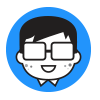
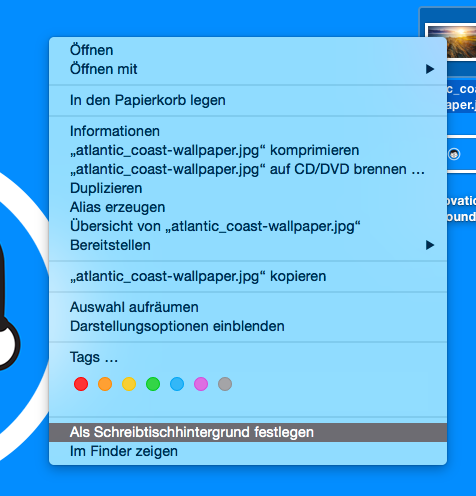
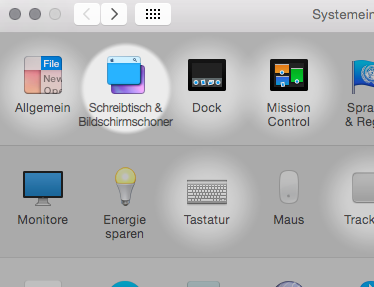
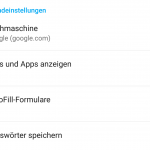




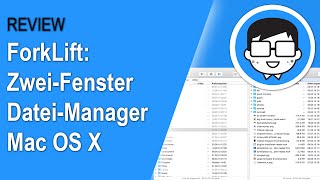









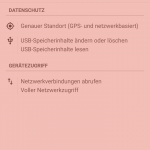


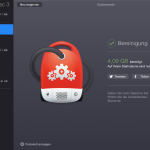
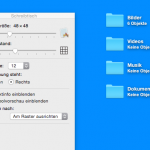

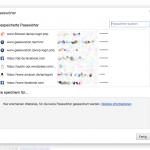
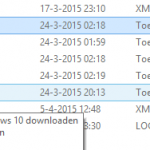

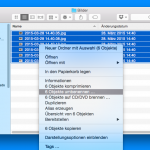


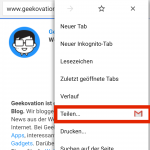
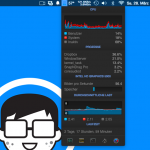
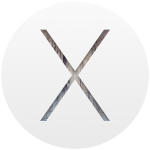

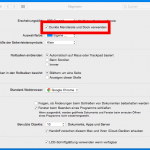


Schreib einen Kommentar!